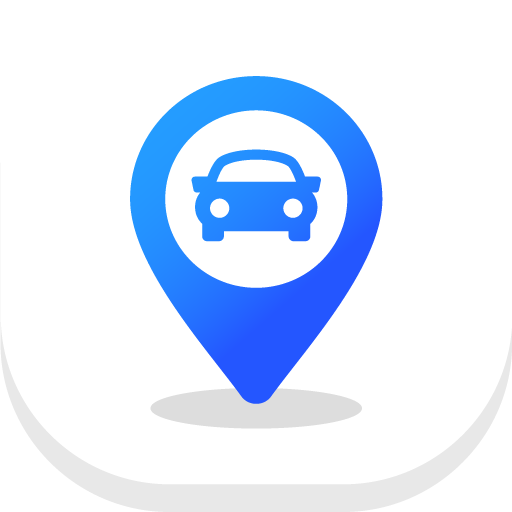현대 빌트인 캠
자동차 | Hyundai motor company
5억명 이상의 게이머가 신뢰하는 안드로이드 게임 플랫폼 BlueStacks으로 PC에서 플레이하세요.
Play 현대 빌트인 캠 on PC
스마트폰으로 빌트인 캠에 저장된 영상을 재생, 다운로드, 편집, 공유해보세요.
※빌트인 캠 적용 차량을 구입하신 후, 빌트인 캠과 연결한 상황에서만 사용이 가능합니다.
■빌트인 캠과 연결하기
내비게이션 화면에서 '빌트인 캠'을 실행합니다.
'빌트인 캠' → 스마트 폰 연결'을 선택하여 스마트 폰 연결 가능 상태로 진입하여 주시기 바랍니다.
Wi-Fi 동글 또는 USB 케이블을 이용하여 연결하여 주시기 바랍니다.
※ 도움말 → Wi-Fi 연결 → Wi-Fi 동글 지원 모델 내 동글 사용을 권장합니다.
※ 스마트폰 제조사의 정품 USB 케이블 사용을 권장 드립니다.
- Wi-Fi 동글을 이용한 연결
1. USB 포트에 Wi-Fi 동글을 연결해주시기 바랍니다.
2. 스마트폰 Wi-Fi 설정 화면에서 연결할 네트워크 이름(SSID)을 목록에서 선택하여 연결합니다.
※ 네트워크 이름(SSID)은 내비게이션 화면에 안내되는 내용을 확인하시기 바랍니다.
- USB 케이블을 이용한 연결
1. USB 케이블을 이용하여 스마트폰을 연결해주시기 바랍니다.
2. 스마트폰 설정에서 'USB 테더링'의 사용 상태를 활성화하여 연결합니다.
■ Features
1. 홈
- 홈 화면에서는 최신 녹화 영상을 빠르게 확인할 수 있습니다.
- 빌트인 캠과 연결된 경우 '녹화 영상'을 확인할 수 있습니다.
- 연결되지 않은 경우 '다운로드' 파일을 확인할 수 있습니다.
2. 녹화 영상
- 녹화 영상 화면에서는 빌트인 캠에 저장된 녹화 영상을 실시간으로 확인할 수 있습니다.
- 녹화 유형을 선택하여 원하는 유형의 녹화 영상을 빠르게 확인할 수 있습니다.
- 원하는 파일을 길게 누르면 관리 모드에 진입할 수 있습니다.
관리 모드에 진입하여 영상을 다운로드 또는 삭제할 수 있습니다.
3. 다운로드
- 다운로드 화면에서는 스마트폰에 저장된 파일을 확인할 수 있습니다.
- 녹화 유형을 선택하여 원하는 유형의 다운로드 파일을 빠르게 확인할 수 있습니다.
- 원하는 파일을 길게 누르면 관리 모드에 진입할 수 있습니다.
- 관리 모드에 진입하여 파일을 SNS 공유 또는 삭제할 수 있습니다.
4. 설정
- 설정 화면에서는 도움말을 확인할 수 있습니다.
- 설정 화면에서는 빌트인 캠의 설정을 변경할 수 있습니다.
- 설정 화면에서는 버전 정보를 확인할 수 있습니다.
■빌트인 캠 앱 이용을 위한 권한 및 목적 안내
- 전화(필수): 제어기 연결을 위한 디바이스 정보(UUID) 조회
- 저장 공간(필수): 섬네일 이미지 저장 및 영상 다운로드 등
※ 해당 내용에 대한 구체적인 안내는 현대자동차 공식 홈페이지의 개인정보 처리방침에서 확인 가능합니다. (https://www.hyundai.com/kr/ko/personal-information)
■빌트인 캠 이용 가능 상세 스마트폰 기종
[SAMSUNG] 갤럭시노트9, S9, 노트8, S8+, 노트FE, S7, 노트5, S6 Edge, A7(2018), A6(2018), J5(2017)
[LG] V40, Q7, X5, G6
※ 차량 출시 이후 스마트 폰의 OS 업데이트로 인하여 일부 스마트 폰의 USB 테더링 기능이 지원되지 않을 수 있습니다.
■최소 사양 기준
Android 6.0 이상
갤럭시 S5 및 노트4이상
※빌트인 캠 적용 차량을 구입하신 후, 빌트인 캠과 연결한 상황에서만 사용이 가능합니다.
■빌트인 캠과 연결하기
내비게이션 화면에서 '빌트인 캠'을 실행합니다.
'빌트인 캠' → 스마트 폰 연결'을 선택하여 스마트 폰 연결 가능 상태로 진입하여 주시기 바랍니다.
Wi-Fi 동글 또는 USB 케이블을 이용하여 연결하여 주시기 바랍니다.
※ 도움말 → Wi-Fi 연결 → Wi-Fi 동글 지원 모델 내 동글 사용을 권장합니다.
※ 스마트폰 제조사의 정품 USB 케이블 사용을 권장 드립니다.
- Wi-Fi 동글을 이용한 연결
1. USB 포트에 Wi-Fi 동글을 연결해주시기 바랍니다.
2. 스마트폰 Wi-Fi 설정 화면에서 연결할 네트워크 이름(SSID)을 목록에서 선택하여 연결합니다.
※ 네트워크 이름(SSID)은 내비게이션 화면에 안내되는 내용을 확인하시기 바랍니다.
- USB 케이블을 이용한 연결
1. USB 케이블을 이용하여 스마트폰을 연결해주시기 바랍니다.
2. 스마트폰 설정에서 'USB 테더링'의 사용 상태를 활성화하여 연결합니다.
■ Features
1. 홈
- 홈 화면에서는 최신 녹화 영상을 빠르게 확인할 수 있습니다.
- 빌트인 캠과 연결된 경우 '녹화 영상'을 확인할 수 있습니다.
- 연결되지 않은 경우 '다운로드' 파일을 확인할 수 있습니다.
2. 녹화 영상
- 녹화 영상 화면에서는 빌트인 캠에 저장된 녹화 영상을 실시간으로 확인할 수 있습니다.
- 녹화 유형을 선택하여 원하는 유형의 녹화 영상을 빠르게 확인할 수 있습니다.
- 원하는 파일을 길게 누르면 관리 모드에 진입할 수 있습니다.
관리 모드에 진입하여 영상을 다운로드 또는 삭제할 수 있습니다.
3. 다운로드
- 다운로드 화면에서는 스마트폰에 저장된 파일을 확인할 수 있습니다.
- 녹화 유형을 선택하여 원하는 유형의 다운로드 파일을 빠르게 확인할 수 있습니다.
- 원하는 파일을 길게 누르면 관리 모드에 진입할 수 있습니다.
- 관리 모드에 진입하여 파일을 SNS 공유 또는 삭제할 수 있습니다.
4. 설정
- 설정 화면에서는 도움말을 확인할 수 있습니다.
- 설정 화면에서는 빌트인 캠의 설정을 변경할 수 있습니다.
- 설정 화면에서는 버전 정보를 확인할 수 있습니다.
■빌트인 캠 앱 이용을 위한 권한 및 목적 안내
- 전화(필수): 제어기 연결을 위한 디바이스 정보(UUID) 조회
- 저장 공간(필수): 섬네일 이미지 저장 및 영상 다운로드 등
※ 해당 내용에 대한 구체적인 안내는 현대자동차 공식 홈페이지의 개인정보 처리방침에서 확인 가능합니다. (https://www.hyundai.com/kr/ko/personal-information)
■빌트인 캠 이용 가능 상세 스마트폰 기종
[SAMSUNG] 갤럭시노트9, S9, 노트8, S8+, 노트FE, S7, 노트5, S6 Edge, A7(2018), A6(2018), J5(2017)
[LG] V40, Q7, X5, G6
※ 차량 출시 이후 스마트 폰의 OS 업데이트로 인하여 일부 스마트 폰의 USB 테더링 기능이 지원되지 않을 수 있습니다.
■최소 사양 기준
Android 6.0 이상
갤럭시 S5 및 노트4이상
PC에서 현대 빌트인 캠 플레이해보세요.
-
BlueStacks 다운로드하고 설치
-
Google Play 스토어에 로그인 하기(나중에 진행가능)
-
오른쪽 상단 코너에 현대 빌트인 캠 검색
-
검색 결과 중 현대 빌트인 캠 선택하여 설치
-
구글 로그인 진행(만약 2단계를 지나갔을 경우) 후 현대 빌트인 캠 설치
-
메인 홈화면에서 현대 빌트인 캠 선택하여 실행